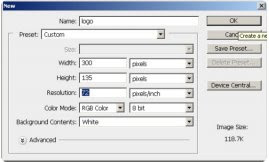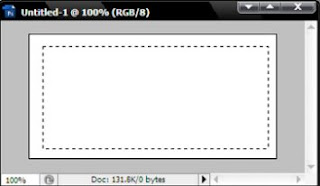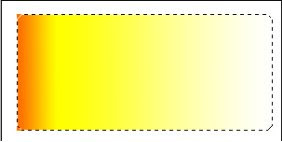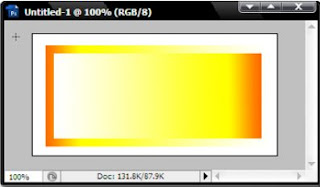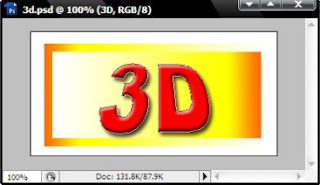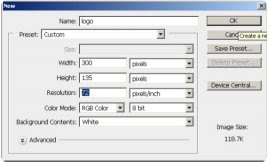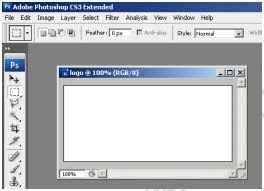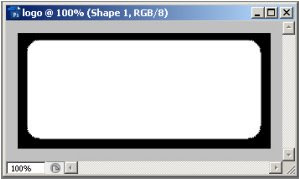1.> การใช้งาน Image ready เราจะใช้คู่กับโปรแกรม Photoshop ขั้นแรกให้เราเตรียมภาพใน Photoshop เพื่อไปประกอบเนื้อเรื่องใน animation ก่อน ว่าต้องการกี่ภาพและจะให้ภาพเคลื่อนไหวอย่างไรบ้างในทีนี้เตรียมไว้ สองภาพ
2.> อย่าลืมที่จะจัดตำแหน่งของเรื่องราวต่างๆ ที่เราต้องการใช้ ให้ตรงตำแหน่ง เสียตั้งแต่ตอนนี้ไว้ด้วย เวลาที่เรานำไปทำภาพเคลื่อนไหว จะได้ไม่ยุ่งยาก เมื่อได้ภาพแล้วให้คลิ๊กที่ Jump to ImageReady เราจะเข้าสู่โปรแกรม Image Ready
3.> เราจะเจอ หน้าต่างๆ เล็กๆ 3 หน้าต่าง หน้าต่างที่ A คือไฟล์ภาพการแสดงผล ที่เราจะนำไปใช้ หน้าต่างที่ B คือหน้าต่าง Layer ที่เราใช้เก็บภาพต่างๆื ที่เราจะนำมาทำเรื่องราว หน้าต่างที่ C คือหน้าต่าง animation เราจะเอาภาพมาเรียงต่อกันที่นี่เพื่อทำภาพเคลื่อนไหว
4.> ในที่นี้ เราจะทำภาพแบบง่ายๆ ให้กระพริบไปมาระหว่างสองภาพ โดยขั้นแรก ที่หน้าต่าง C เรามีเฟรมภาพรอไว้แล้ว หนึ่งเฟรม ให้เราเพิ่มเฟรมภาพที่สอง ที่เราจะใช้ได้เลยโดยคลิ๊กที่ Duplicates current frame เพื่อเพิ่ม frame ขึ้นมา 1 เฟรม
5.> จากนั้นให้เรากลับไปเปิดตา layer หน้าต่างที่ B เลือกเปิดตา layer 1 (หลักการง่ายๆ ของ animation คือ ในหน้าต่าง C ถ้าต้องการให้เฟรมใดๆ มีรูป ใดๆ ให้เปิดตาหรือปิดตาที่ layer ของ หน้าต่าง B)
รูปเปิดตา Layer 1 เพื่อให้เฟรมที่ 2 แสดงผลรูป
6 .> ต่อจากนั้นให้เรามาดูภาพเคลื่อนไหวของเรา คลิ๊ก Plays ที่หน้าต่าง C จะเห็นว่า ที่หน้าต่าง A ภาพจะกระพริบ
7.> ที่หน้าต่าง A ภาพจะกระพริบเร็วมาก เราก็จะมาตั้งค่าให้เฟรมแต่ละเฟรมมีความหน่วงเวลา ในการแสดงผล ให้เรา Stop animation ก่อนแล้วเลือก Selects frame delay time ให้เป็น 0.5 แล้วจึง Plays อีกครั้งดูว่าการแสดงผลเป็นที่พอใจหรือเปล่า ถ้าพอใจก็นำภาพไปใช้ได้เลย
8 .> วิธีที่เราจะนำภาพไปใช้นั้นให้ ไปที่ File > Save Optimized As.. ไฟล์ภาพที่เซฟให้ เซฟ เป็น .gif เท่านั้น ภาพจึงจะเคลื่อนไหวได้
9 .> เคล็ดลับการเซฟงานให้ภาพออกมาสวยงาม ให้ปรับค่า Colors ที่หน้าต่าง Optimize เป็น 256 ก่อนที่จะทำการเซฟ แต่ไฟล์เราก็จะใหญ่ขึ้นด้วย
เปรียบเทียบภาพความละเอียดสีที่แตกต่างกัน